Cómo compartir un Spotify Lista de reproducción con amigos/familia [2025]
¿Puedes compartir un Spotify lista de reproducción con alguien? Sí, claro. Compartir música es una de las formas más divertidas de conectarse con amigos y familiares. Spotify hace que sea muy fácil compartir tus listas de reproducción favoritas con otras personas. Hay una función "Compartir" en el Spotify aplicación para que puedas acceder a las pistas de música con tu familia y amigos. Puedes compartir Spotify canciones y álbumes a través de texto, mensajes y redes sociales, y el proceso es simple.
So como compartir un Spotify lista de reproducción ¿con amigos o familiares? Puede dedicar unos minutos a leer este artículo, que le proporcionará las opciones más populares y sencillas para compartir. Spotify listas de reproducción. Aquí hay una guía completa sobre cómo compartir una Spotify lista de reproducción con alguien.
Contenido del artículo Parte 1. Cómo compartir una Spotify Lista de reproducción vía Spotify AplicacionesParte 2. Cómo compartir una Spotify Lista de reproducción mediante la creación de una lista de reproducción colaborativaParte 3. Cómo compartir una Spotify Lista de reproducción a través de Family PremiumParte 4. Cómo compartir una Spotify Lista de reproducción sin Premium [Recomendado]Parte 5. Para resumirlo todo
Parte 1. Cómo compartir una Spotify Lista de reproducción vía Spotify Aplicaciones
como compartir un Spotify lista de reproducción con una persona? Puedes compartir un Spotify lista de reproducción con alguien a través de Spotify aplicación. Compartiendo un Spotify lista de reproducción a través de Spotify La aplicación es sencilla y se puede realizar en solo unos pocos pasos. Aquí se explica cómo compartir un Spotify lista de reproducción en aplicaciones de teléfono y escritorio.
como compartir un Spotify lista de reproducción en el escritorio
- Puedes lanzar el Spotify applicación a la computadora.
- Inicie la colección que le gustaría compartir seleccionándola en el panel izquierdo. También puede buscar una compilación en cualquier lugar accediendo al botón de consulta en la parte inferior de la aplicación. Esto es lo que debe hacer si está tratando de localizar o si desea compartir un Spotify lista de reproducción que otros han creado.
- Seleccione el ícono de menú al lado del verde "Jugar" en la parte superior de la lista de reproducción o haga clic derecho en el título del álbum.
- Se abrirá una opción desplegable. Para acceder a los recursos compartidos, haga clic en "Compartir."
- Luego elija algunas de las opciones, como Twitter o Facebook, seleccione "Copiar enlace de lista de reproducción". Luego puede copiar y pegar en una notificación por correo electrónico.
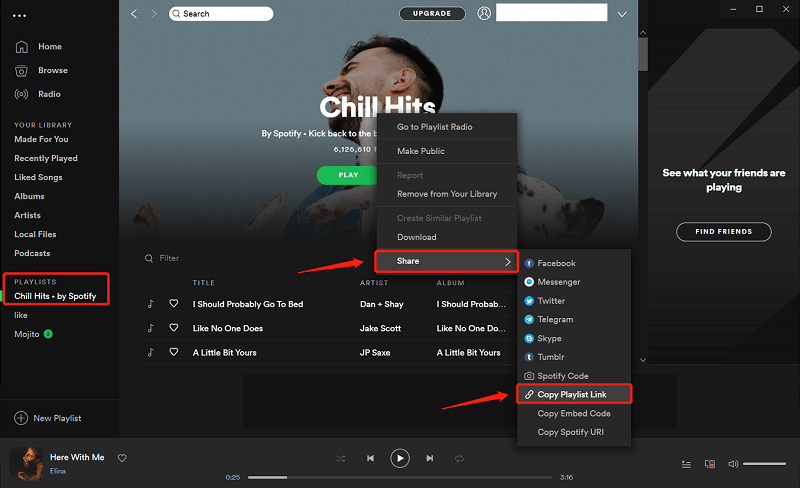
como compartir un Spotify lista de reproducción en el teléfono
- Inicie el Spotify aplicación en tu teléfono.
- Selecciona el "Tu biblioteca"Botón solo en la parte inferior de su navegador.
- Inicie la lista de reproducción que desea compartir nuevamente desde la carpeta de la lista de reproducción.
- Haga clic en el botón tres puntos en la intersección superior derecha de la pantalla.
- Esto debería abrir una ventana emergente con una amplia gama de opciones disponibles. Haga clic en el "Compartir" opción.
- Luego, elija una de sus opciones para compartir la lista de reproducción. Probablemente depende de la aplicación que haya tenido en su dispositivo, incluso podría compartirlas inmediatamente con una variedad de sitios de redes sociales, como Instagram y Snapchat.
- También puedes seleccionar "Copiar enlace" e inserta la lista de reproducción donde quieras.
- También puede hacer clic en "+ Info" para ver más sugerencias. Verá opciones para compartir la lista de reproducción principalmente a través de AirDrop, Mail, Notas y más. Deslícese hacia la izquierda para explorar demasiadas selecciones, o incluso haga clic en la opción cuando haya ayudado a hacer su elección.
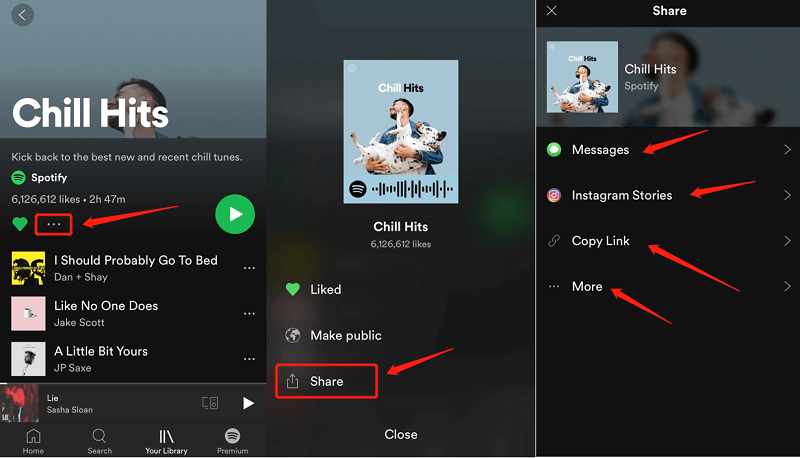
como compartir un Spotify lista de reproducción en Facebook/Instagram
Seleccione la pista o la música que desea compartir de acuerdo con sus necesidades y luego haga clic en el tres botones En la parte superior del Spotify ventana para seleccionar comparte. Puede optar por compartir la lista de reproducción con Facebook, Messenger, Twitter, etc.
Parte 2. Cómo compartir una Spotify Lista de reproducción mediante la creación de una lista de reproducción colaborativa
como compartir un Spotify lista de reproducción con familiares o amigos? Puedes hacerlo creando una lista de reproducción colaborativa. No podría ser más sencillo crear una lista de reproducción compartida dentro Spotify. En general, toma menos de 10 segundos desde el principio hasta el final, independientemente de si está en una computadora o en un dispositivo telefónico.
En el escritorio
- Dentro de la columna de la izquierda, haga clic con el botón derecho en la lista de reproducción en la que le gustaría habilitar una lista de reproducción colaborativa.
- Presione la tecla Lista de reproducción compartida .

En movil
- Elige tu bibliotecas.
- Seleccione las listas de reproducción y elija con la que querrá trabajar, debe haber sido el desarrollador para hacer todo esto.
- Haga clic en el botón Adjuntar usuario en la esquina superior izquierda para crear una lista de reproducción compartida.
- Elige Creación colaborativa.
- Seleccione Copiar enlace o incluso una de las páginas de redes sociales accesibles y envíaselo a algunos amigos, lo que quieras.

Lo que le gustaría compartir dentro de sus listas de reproducción compartidas está abierto para usted, si se trata de los podcasts más nuevos que ha escuchado, nuevas canciones o un programa de stand-up para entretener a sus amigos todo el día.
Parte 3. Cómo compartir una Spotify Lista de reproducción a través de Family Premium
Cómo compartir Spotify lista de reproducción con la familia? Puedes compartir un Spotify lista de reproducción con tu familia a través de Family Premium. Actualizando tu Spotify Dar cuenta de la Familia no es una tarea complicada. El Spotify El proceso de actualización de la prima familiar será el mismo si eres actual Spotify Usuario pago o cliente gratuito. Lea también: Cómo actualizar a Spotify Prémium [actualizado en 2024]
Aquí se explica cómo compartir un Spotify lista de reproducción a través de Spotify Prima familiar:
- Primero, muévase a spot.com a través de su sitio web y luego inicie sesión en su cuenta actual o cree una nueva.
- Después de esto, vaya a spot.com/family. Por el contrario, puede seleccionar el ícono de flecha al lado de su cuenta para abrir la pantalla desplegable y luego seleccionar Cuenta.
- Nuevamente desde la pestaña Resumen de cuenta, presione el botón Familia Premium aparecen en la barra lateral izquierda.
- Seleccione la opción Comenzar .
- Ingresa tus datos de pago y presiona Comience una Spotify Premium.
- Anime a hasta cinco usuarios adicionales a su Spotify Plan familiar utilizando las cuentas de correo electrónico que Spotify usos.
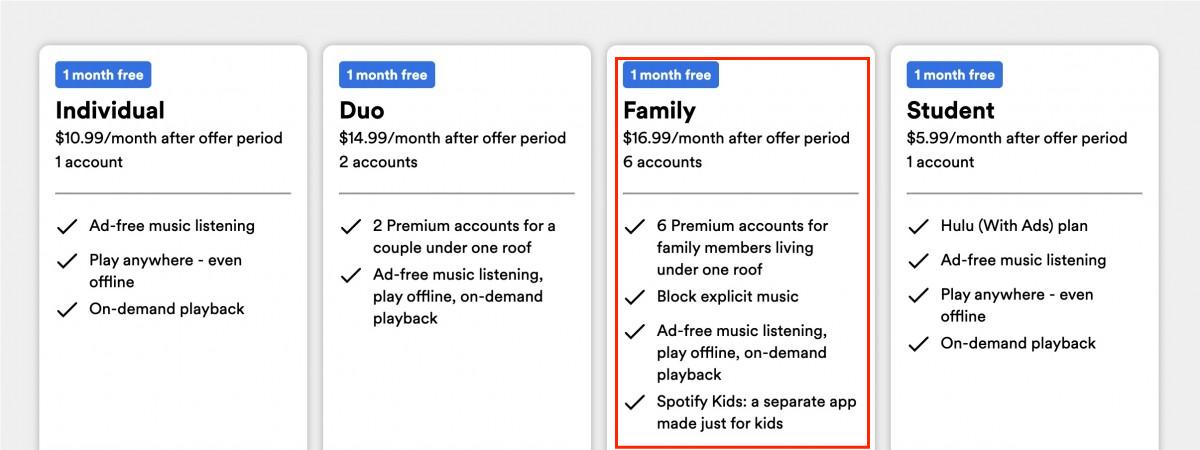
Tendrás que controlar a los miembros con tu Spotify Plan familiar desde dentro de tu navegador. Para habilitar o eliminar usuarios de su perfil, vaya a spot.com/account y seleccione Ir a Administrar sus cuentas familiares. Si tiene un espacio abierto, puede pedirle a cualquiera que use su cuenta de correo electrónico o que le brinde una conexión directa y obtendrá cómo compartir un Spotify lista de reproducción
Lamentablemente, realmente no hay opción para retirar fácilmente la conexión de alguien a su Spotify plan familiar. En su lugar, tendrá que presentar a alguien diferente o crear una nueva conexión de invitación. Esto desinstalará al usuario elegido de las cuentas y eliminará su conexión a Spotify Premium.
Parte 4. Cómo compartir una Spotify Lista de reproducción sin Premium [Recomendado]
A través del contenido anterior, debes haber aprendido diferentes formas de cómo compartir un Spotify lista de reproducción. Entonces, ¿puedes compartir una lista de reproducción en Spotify ¿gratis? Por supuesto, puede utilizar software profesional para descargar sus listas de reproducción favoritas y guardarlas permanentemente en su computadora como archivos locales y luego compartirlas con su familia o amigos. Existe una aplicación profesional llamada TunesFun Spotify Music Converter. Usted puede crea y comparte todas las canciones que me gustan que quieres aunque no seas Spotify .
No todos pueden experimentar Spotify Modo sin conexión ya que es exclusivo para usuarios pagos. Los clientes gratuitos tienen acceso restringido Spotify Canciones en línea. Esta es la razón por la cual el TunesFun Spotify Music Converter viene aquí. Esto permite que todos los Spotify los usuarios acceden a las pistas, incluidas las listas de reproducción. Tras la conversión, puede conectarse a todos Spotify realiza un seguimiento sin conexión, especialmente si no estás usando un Spotify Suscripción pagada.

Aquí se explica cómo descargar Spotify lista de reproducción como archivos locales usando TunesFun Spotify Music Converter:
- Descargar TunesFun Spotify Music Converter en su dispositivo.
- Instálelo y ejecútelo en su dispositivo simplemente haciendo clic en la aplicación.
- Una vez que inicie la aplicación, copie los archivos URL que desee de su Spotify.
- Pegue el archivo URL en el cuadro de conversión.

- Elija el formato de archivo correcto.

- Haga clic en el botón convertir en el lado derecho de la aplicación.

- Espere el archivo cuando haya terminado y guárdelo. Ahora puedes compartir el Spotify rastrear sin usar el Spotify .
Parte 5. Para resumirlo todo
Ahora que conoces las muchas formas de compartir Spotify listas de reproducción, es hora de comenzar a recibir y enviar selecciones de música únicas y originales entre amigos y familiares. Si desea que sus listas de reproducción compartidas se puedan reproducir en más dispositivos, puede optar por utilizar TunesFun Spotify Music Converter. Puede ayudarte a descargar tus canciones y listas de reproducción favoritas desde Spotify y guárdalos en tus dispositivos.
Comente